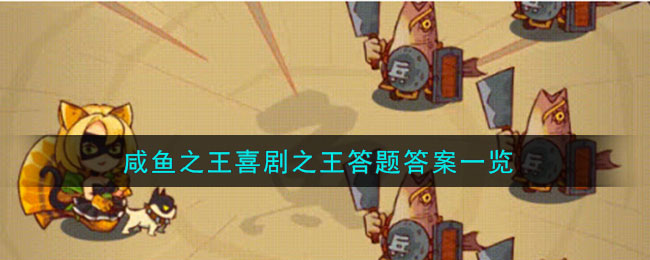photoshop怎么给文字加粗, 很多朋友还不知道photoshop是怎么把文字加粗的,下面小编就来解释一下photoshop是怎么把文字加粗的。有需要的朋友快来看看吧。相信会对大家有帮助。
photoshop怎么把文字加粗?Photoshop加粗文字的方法
第一步:首先点击打开photoshop软件,可以调入图片,也可以按Ctrl N创建画布。点击界面左侧的字母T图标,然后在界面中点击,输入文本内容,如下图所示。
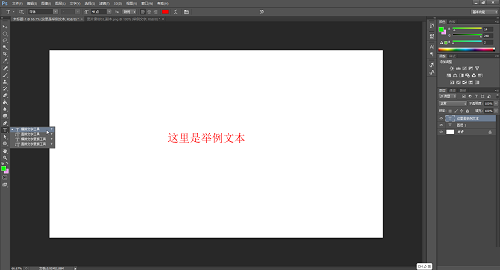
第二步:然后点击界面左侧的字母T图标,选择要加粗的文字,点击右键,在子选项中点击“模仿加粗”,如下图所示。
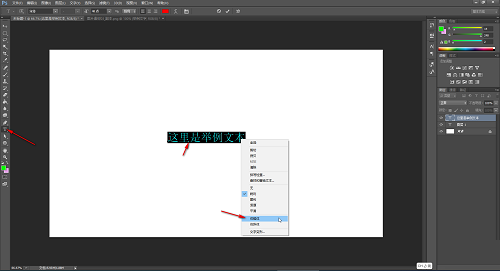
第三步:然后点击界面顶部的图标确认,如下图。
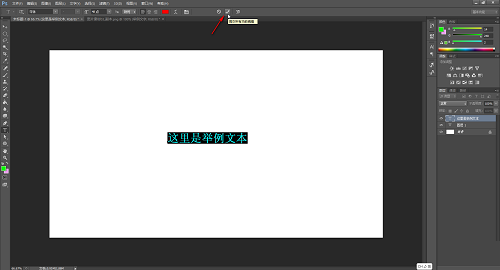
第四步:最后可以看到文字加粗成功,如下图所示。
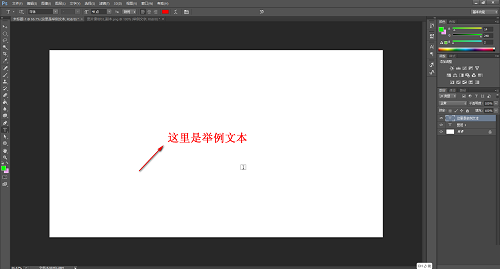
以上是photoshop如何让文字加粗的全部内容,更多精彩教程尽在本站。
photoshop怎么给文字加粗,以上就是本文为您收集整理的photoshop怎么给文字加粗最新内容,希望能帮到您!更多相关内容欢迎关注。